苹果12手机具备强大的录屏功能,让用户能够轻松记录屏幕上的操作和内容,想要使用iPhone12的录屏功能,只需要简单的设置即可开始录制。在本篇文章中我们将详细介绍苹果12手机录屏功能的设置方法,帮助您快速掌握如何进行录屏操作。无论是想要录制游戏操作、教学视频还是分享手机操作技巧,iPhone12的录屏功能都能帮助您轻松实现。让我们一起来了解苹果12手机录屏功能的设置步骤吧!
iPhone12录屏教程详解
步骤如下:
1.首先打开手机的设置——控制中心,点击进入。
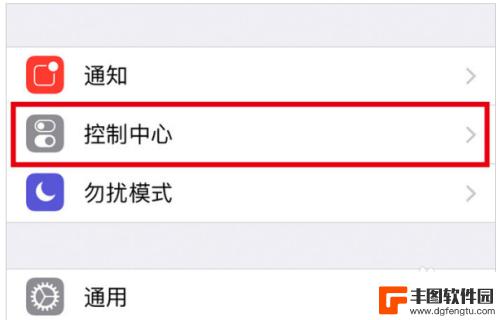
2.进入【自定控制】后,在“更多控制”里面找到【屏幕录制】。看到点击绿色的+号即可,这里快捷录屏设置就完成了。
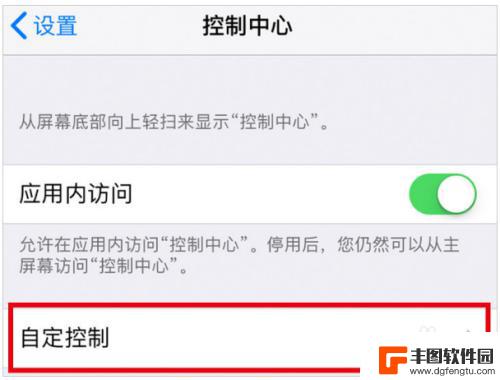
3.要录屏的话,再返回到iPhone12主界面的桌面。手指向上滑动。点击下图的小圆点就可以录屏了。再点击一次小白点即可停止录制,非常的简单。而且录下的视频自动存入相册里,不用再点击保存。在相册里就看得到了。
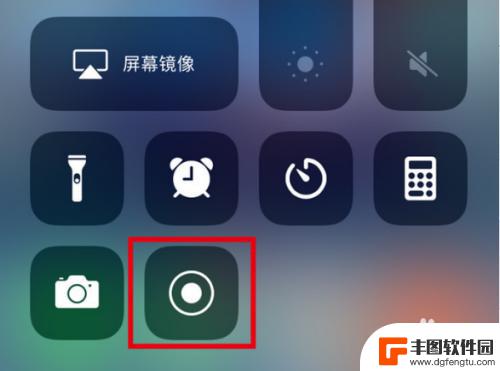
以上是关于如何设置苹果12手机的录屏功能的全部内容,如果您遇到此问题,可以按照以上方法进行解决,希望对大家有所帮助。
相关教程
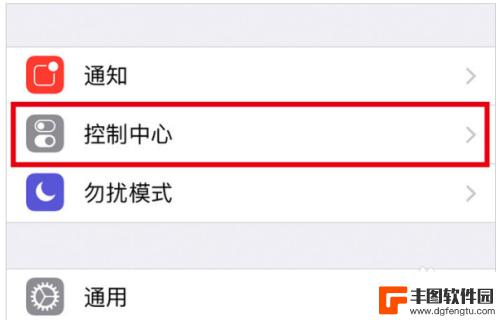
苹果12手机怎么录屏 教程视频 iPhone12录屏功能使用方法
苹果12手机怎么录屏 教程视频,苹果12手机作为最新推出的智能手机,它不仅拥有出色的性能和设计,还提供了许多实用的功能,其中,最引人注目的就是其强大的录屏功能。有了iPhone...
2023-09-30 17:19:57
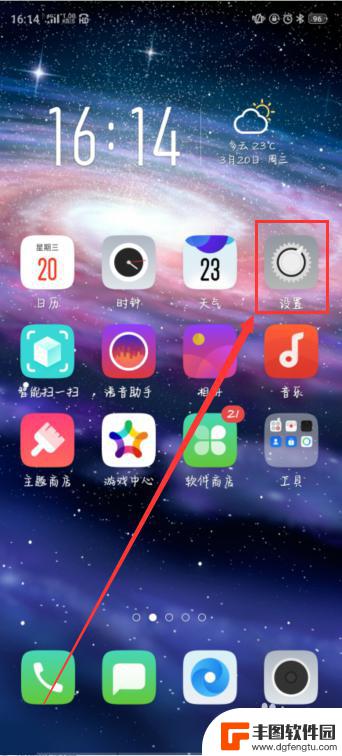
oppo手机屏幕录像怎么弄 OPPO手机录屏教程
OPPO手机屏幕录像功能是一项非常实用的功能,可以帮助用户在手机上轻松录制屏幕操作过程或者游戏操作的视频,想要使用OPPO手机进行屏幕录像,只需要简单的几个步骤就可以完成设置。...
2024-04-22 14:29:10
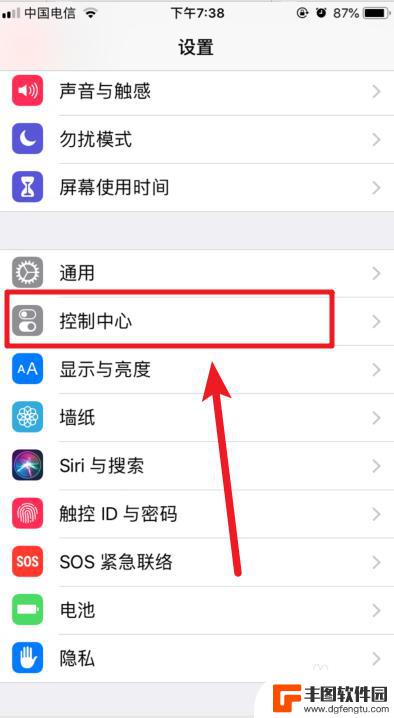
苹果12手机录屏功能怎么打开声音 苹果iOS12录屏声音设置方法
苹果12手机作为一款备受瞩目的手机,其录屏功能备受用户青睐,很多用户可能在使用录屏功能时发现声音无法录制,这给用户使用带来了一定的不便。不过苹果iOS12系统提供了一种简单的方...
2024-04-29 10:46:56
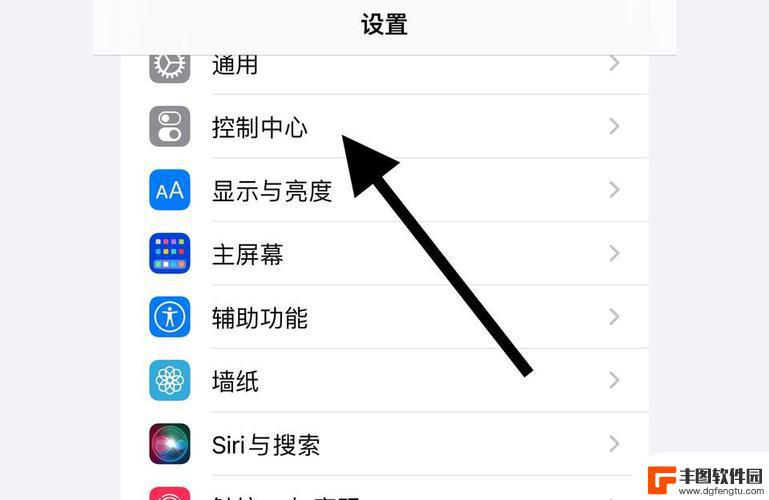
苹果手机录屏怎样打开 苹果手机录屏功能设置
苹果手机录屏功能是一项非常实用的功能,许多用户在需要记录屏幕操作或制作教程视频时都会用到,要开启苹果手机的录屏功能,只需在设置中找到控制中心选项,然后点击自定义控制并添加屏幕录...
2024-04-16 10:35:37
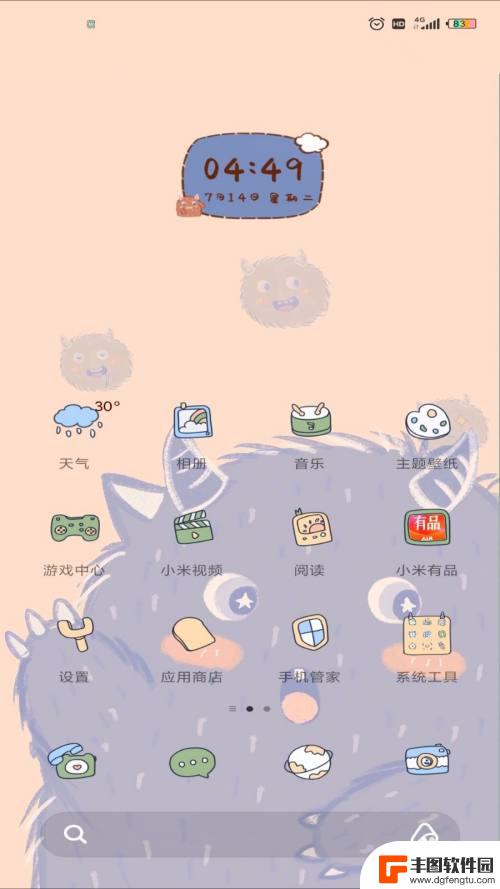
小米11手机录屏怎么设置 小米手机录屏功能设置教程
小米11手机作为小米公司最新推出的旗舰手机,备受消费者关注,其中小米11手机的录屏功能备受用户青睐。通过录屏用户可以方便地记录并分享手机上的操作流程、游戏精彩瞬间等内容。如何设...
2024-01-21 08:23:49
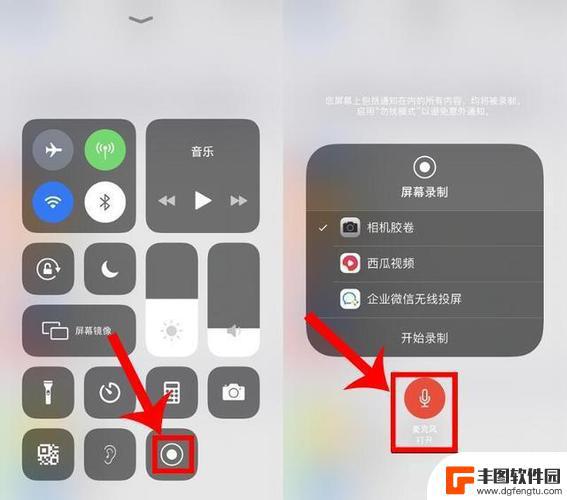
苹果手机录屏怎么开启白点 iPhone小白点设置方法详解
苹果手机录屏功能是一项非常便捷的功能,可以帮助我们记录屏幕上的一切操作和内容,有时候我们可能会遇到一个问题,就是在录屏过程中出现了一些小白点。这些小白点可能会干扰我们的录屏体验...
2023-12-22 11:42:32

手机怎么把图片转换为jpg 手机照片怎么转换为jpg格式
在日常生活中,我们经常会遇到需要将手机拍摄的照片转换为jpg格式的情况,而实际上手机拍摄的照片大多已经保存为jpg格式,因此并不需要进行转换。但如果确实需要将照片转换为jpg格...
2024-09-20 08:34:27

vivo手机字体怎样调回正常 vivo手机如何恢复系统默认字体设置
在使用vivo手机时,有时候我们可能会不小心调整了字体设置,导致手机字体显示异常或不符合个人喜好,如果你想要将vivo手机的字体调回正常,或者恢复系统默认的字体设置,其实只需要...
2024-09-19 17:37:54
小编精选
手机怎么把图片转换为jpg 手机照片怎么转换为jpg格式
2024-09-20 08:34:27vivo手机字体怎样调回正常 vivo手机如何恢复系统默认字体设置
2024-09-19 17:37:54oppo手机管家悬浮窗怎么关闭 OPPO手机悬浮窗怎么关闭
2024-09-19 15:32:00京东手机发票怎么选 京东发票选择明细还是种类更好
2024-09-19 14:27:03手机上如何制作柱状图 手机WPS表格怎么画柱状图
2024-09-19 12:14:19苹果手机如何拍照转换成pdf 苹果手机照片怎么导出为PDF格式
2024-09-19 11:40:11安桌手机怎么测试 如何测试安卓手机性能
2024-09-19 10:24:13手机照相机黑屏是什么原因 手机摄像头黑屏无法拍照
2024-09-19 09:24:59苹果手机怎么分原装屏幕 原装苹果手机屏幕特征辨认
2024-09-18 13:24:19苹果手机怎么隐藏和平精英 怎样把和平精英隐藏在手机里
2024-09-18 12:19:27热门应用